Du kan åbne Pages-filer i Windows ved hjælp af Google Drev
- Pages er et filformat, der kun fungerer med Apple-produkter og er muligvis ikke kompatibelt med Windows.
- Ideelt set bør afsenderen konvertere dokumentet til et kompatibelt format med modtagerens operativsystem, men det sker ikke altid.
- Heldigvis kan du nemt åbne pages-filen på Windows ved hjælp af forskellige metoder, herunder et tredjepartsværktøj.

xINSTALLER VED AT KLIKKE PÅ DOWNLOAD FIL
- Download Restoro PC Repair Tool der følger med patenterede teknologier (patent tilgængeligt her).
- Klik Start scanning for at finde Windows-problemer, der kan forårsage pc-problemer.
- Klik Reparer alle for at løse problemer, der påvirker din computers sikkerhed og ydeevne.
- Restoro er blevet downloadet af 0 læsere i denne måned.
Pages-filformatet i Apple er hvad Microsoft Word er til Windows-brugere. Da der er tale om to forskellige operativsystemer, kan det være lidt besværligt at åbne Page-filer i Windows. Det gør det dog ikke umuligt, som du skal se nedenfor.
Kan du åbne et Pages-dokument på en computer?
Ja, du kan åbne et Pages-dokument på din pc, men der er nogle vigtige begrænsninger, du skal huske på. Den bedste måde er at bruge Pages-appen på din Mac eller iOS-enhed. Men hvad sker der, når du modtager sådan en fil på en Windows-enhed?
Pages-filer kan ikke åbnes naturligt i Windows. Hvis du ikke har et program til at åbne filen, vil du have svært ved at se den.
Det ville være nemmere for afsenderen at konvertere det til et Windows-baseret filformat, fordi Microsoft Word er verdens mest udbredte og mest kompatible tekstbehandlingssoftware. Da Pages-filformatet er inkompatibelt med Windows, bliver du nødt til det konvertere Apple-sider til Word.
Hvordan åbner jeg en Pages-fil i Windows?
1. Komprimer filen
- Først skal du oprette en anden kopi af Pages-filen, før du komprimerer den.
- Højreklik på filen og vælg Omdøb ikon.

- Udskift .sider forlængelse til .zip.
- Udpak den komprimerede mappe ved hjælp af et af dine komprimeringsværktøjer.
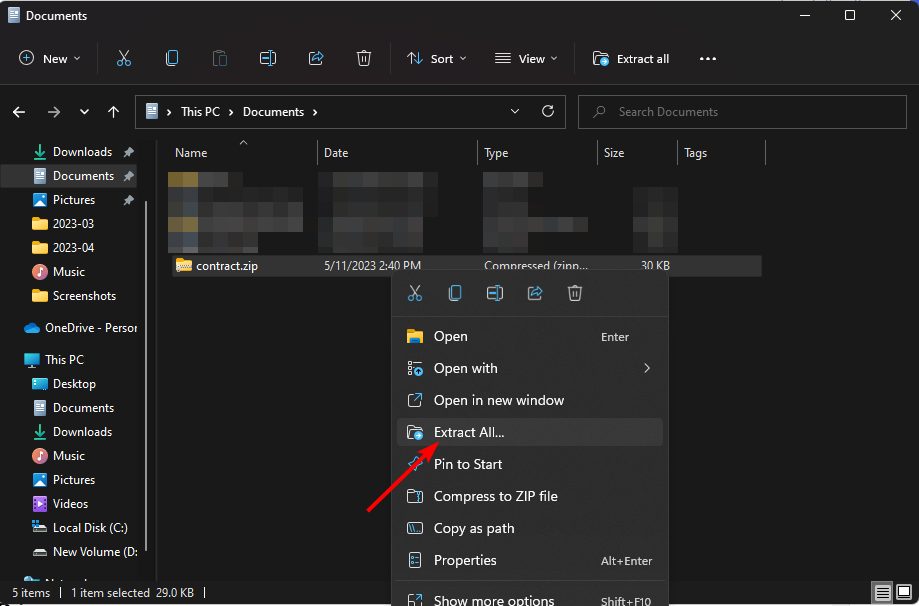
- Efter udtrækning, når du åbner den, gemmes Pages-filen som en PDF-fil, og du kan åbne den.
2. Brug Google Drev
- Naviger til din browser på din Windows-pc og log ind på dit Google Drev.
- Upload filen til dit drev, hvis du ikke har modtaget den via Googe Drive.

- Højreklik på sidefilen og vælg Åben med klik derefter på CloudConvert. Hvis CloudConvert ikke er på listen, skal du først installere det fra Google Workspace Marketplace.

- Hvis du allerede har en konto hos CloudConvert, kan du fortsætte, men hvis ikke, bliver du omdirigeret til først at oprette en.
- Tillad CloudConvert at få adgang til dine filer.
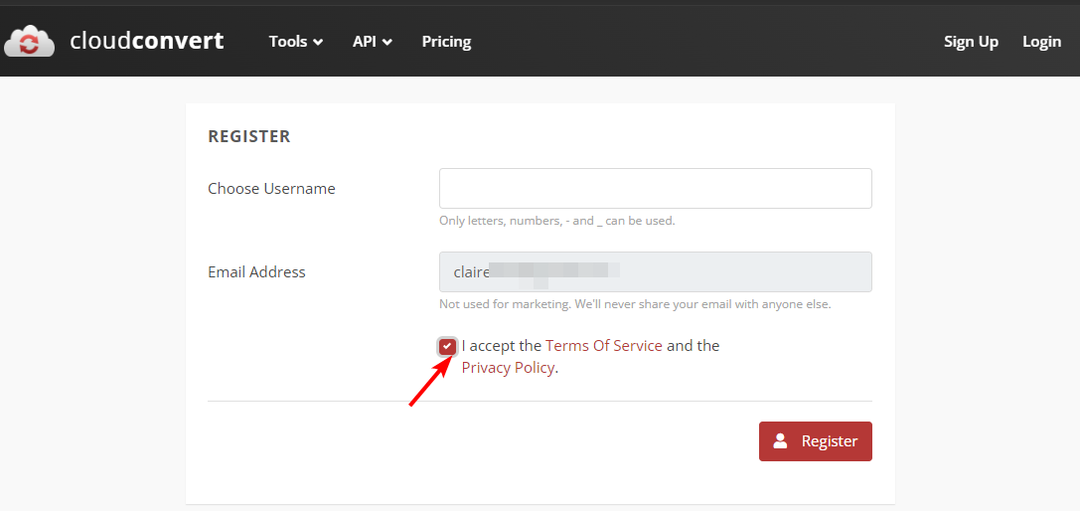
- Find Pages-filen, klik Konvertere til, og vælg et Word-format.
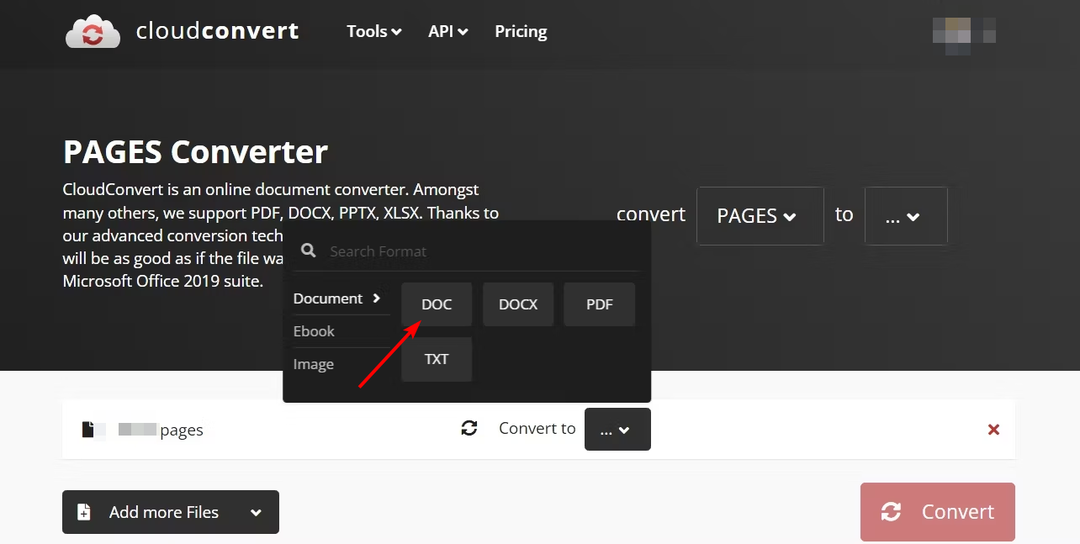
- Tjek Gem outputfiler på Google Drev boksen, hvis du vil gemme den konverterede kopi til Google Drev, og klik derefter på Konvertere.

- Når du er færdig, skal du klikke på Hent ikonet, og filen gemmes på din pc i Word-format, og du kan åbne den.
- Aktiver og brug Fjernskrivebord på Windows 11 [5 tips]
- 3 måder at låse BitLocker op uden adgangskode og gendannelsesnøgle
- usocoreworker.exe: Hvad er det og hvordan man deaktiverer det
- Windows Installer CleanUp Utility: Sådan downloades og køres
3. Brug iCloud
- Naviger til din browser på din Windows-pc og log ind på din iCloud-konto.
- Indtast dit Apple-id og din adgangskode for at logge ind.

- Klik på upload ikon.

- Vælg den Pages-fil, du vil konvertere fra din Windows-pc.
- Klik på de tre ellipser nederst i dokumentet og vælg Download en kopi.

- Der vises en prompt, der beder dig om det Vælg et downloadformat. Vælg Ord.

Filåbner værktøjer er i rigeligt; du skal vælge en, der opfylder dine behov. Du kan også bruge en tredjepartsapp som Adobe til at konvertere en Pages-fil til PDF og senere til Word.
De fleste af disse værktøjer er også tilgængelige online, så du behøver ikke bekymre dig om pladsbegrænsninger, da der ikke er behov for at downloade apps.
Og det er sådan, du åbner Pages-filer på din Windows-enhed. Du kan også være interesseret i visning af Apple-fotos på Windows, så tøv ikke med at tjekke vores guide til, hvordan du gør det.
Del med os din mest foretrukne metode til at åbne Pages-filer i Windows nedenfor.
Har du stadig problemer? Løs dem med dette værktøj:
SPONSORERET
Hvis ovenstående råd ikke har løst dit problem, kan din pc opleve dybere Windows-problemer. Vi anbefaler download af dette PC-reparationsværktøj (vurderet til Great på TrustPilot.com) for nemt at løse dem. Efter installationen skal du blot klikke på Start scanning knappen og tryk derefter på Reparer alle.
![ICloud installeres ikke på Windows 10 [Opgraderingen mislykkedes]](/f/04c905454851da0c59c4401fa10aee81.jpg?width=300&height=460)
